Hvordan Fixer Jeg Video Lag på Windows 11?

For at løse video lag problemer på Windows 11, opdater dine grafikdrivere til den nyeste version og deaktiver hardwareacceleration.
Vil du forhindre andre i at få adgang til din computer, mens du er væk? Prøv disse effektive metoder til at låse skærmen i Windows 11.
At låse din Microsoft Windows 11 computerskærm er vigtigt for at beskytte dine data mod nysgerrige øjne. Dette er især vigtigt på arbejdspladsen. Ingen af dine kolleger har brug for at se det billede af dig, da du klædte dig ud som Ulala fra Space Channel 5 til Halloween 2000. De fleste af os foretrækker at låse vores skærme, når vi forlader vores arbejdspladser for at deltage i et møde eller for at tale om den forfærdelige kjole, Trisha har på i dag.
Men vidste du, at der er flere forskellige måder at låse din Windows 11 computerskærm? Det er rigtigt. I denne guide vil jeg dele nogle populære og nemme metoder til at låse skærmen i Windows 11. Du kan prøve den tilgang, du finder mest bekvem.
Indhold
Metode 1: Lås Windows 11 Skærm med Tastaturgenvej
Det er nok den mest populære måde at låse din Windows 11 computerskærm på, og chancerne er for, at du bruger denne metode til at låse skærmen. Du gættede rigtigt. Jeg taler om låseskærmsgenvejen på Windows-computere. Den giver dig mulighed for at låse din skærm blot ved at trykke på to taster uden at skulle klikke rundt på skærmen eller gennemgå menuerne.
Genvejen er kombinationen af Windows + L tasterne. Du kan bruge denne genvej fra bogstaveligt talt enhver skærm. Uanset om du browser i filstifinder, lytter til en sang, stream en film online eller redigerer et billede, tryk på de nævnte taster på dit tastatur, og computeren vil straks blive låst.
Metode 2: Lås Skærm Fra Startmenu
En anden ofte brugt metode til at låse skærme i Windows 11-computere er at bruge låsemuligheden fra startmenuen. Mange mennesker foretrækker denne mulighed, da det er næsten det samme som at lukke din computer.
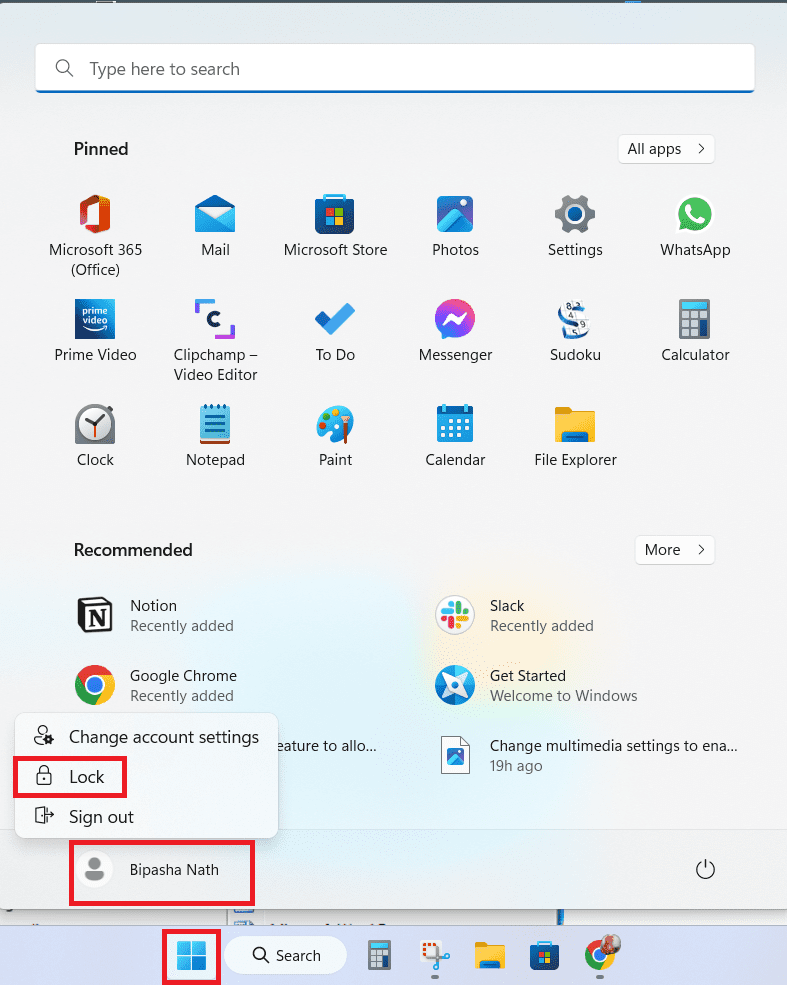
Metode 3: Gå til Lås Skærm ved at Bruge Ctrl + Alt + Delete
Har du nogensinde bemærket, at tryk på Ctrl + Alt + Delete tager dig til Windows låseskærm, som også har låsemuligheden? Hvis ikke, så prøv det næste gang du bruger denne tastekombination.
Fordelen ved at bruge denne teknik er, at du kan bruge denne tastaturgenvej fra enhver skærm, inklusive mens du ser en film og straks skal låse din computer. Her er de enkle trin, du skal følge, hvis du vil låse din computerskærm fra denne Windows-menu.
Metode 4: Automatisk Lås Skærmen med Skærmskåner
Dette er en ekstremt nyttig måde for dem, der ofte sidder fast uden for deres arbejdsplads i længere tid end forventet. I sådanne tilfælde kan du sørge for, at din skærm bliver låst, hvis den forbliver inaktiv i en forudbestemt tid. Hvad mere er, metoden involverer at bruge dit foretrukne billede eller tekst som skærmskåner. Windows 11-brugere kan følge disse trin for at aktivere skærmskåneren til at vises på deres låseskærm efter en forudbestemt tid.
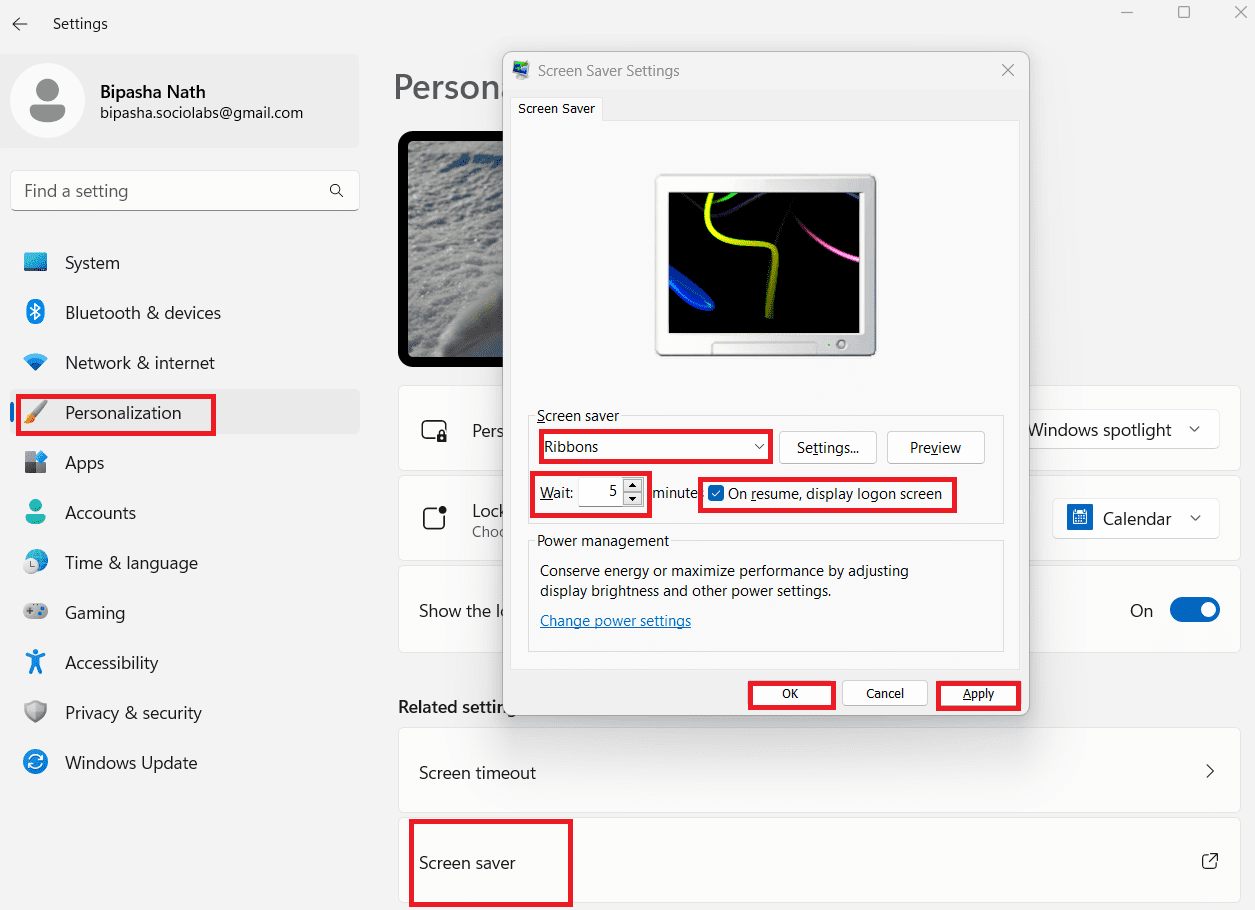
Metode 5: Lås Skærm med Selvoprettet Genvej
Hvis tasterne er for meget til at håndtere, kan du oprette en genvej, der vil låse din skærm. Du kan placere denne genvej på et hvilket som helst sted efter eget valg.
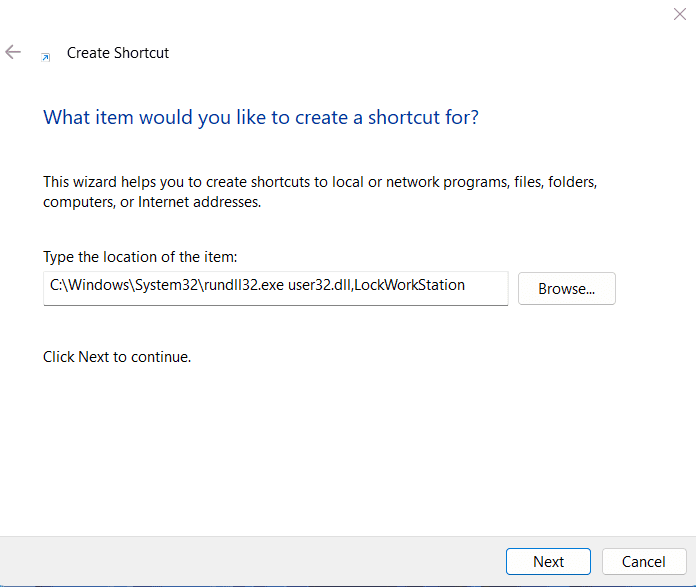
C:\Windows\System32\rundll32.exe user32.dll,LockWorkStation
Nu har du en skærmlåsegenvej, som du kan dobbeltklikke på, når du forlader dit skrivebord. Du kan endda tage det et skridt videre og fastgøre det til din proceslinje. I så fald skal du klikke på det én gang for at låse din computerskærm.
Metode 6: Lås Skærm med Kommandoprompt
Hvis du er en ekspert Windows-bruger eller kan lide at bruge Kommandoprompt til at udføre forskellige opgaver på din computer, kan du også bruge dette til at låse din computerskærm. Ved at bruge denne tekstbaserede brugergrænseflade kan du tilføje input via tastaturet og låse din skærm i Windows 11. Her er trinene, du skal følge for at låse skærmen med Kommandoprompt:
Rundll32.exe user32.dll,LockWorkStation
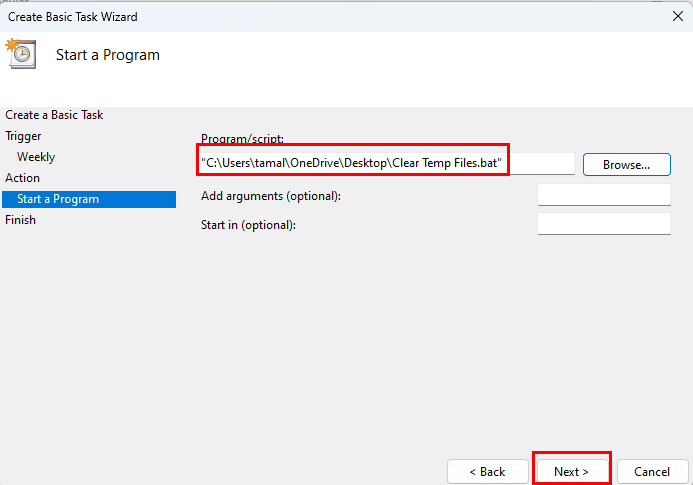
Metode 7: Brug Opgavestyring
Windows 11 opgavestyring giver dig mulighed for at overvåge og kontrollere forskellige processer på din computer. Herfra kan du også låse skærmen i Windows 11. Mange af jer vil måske finde dette overraskende; dog kan det gøres med disse enkle trin:
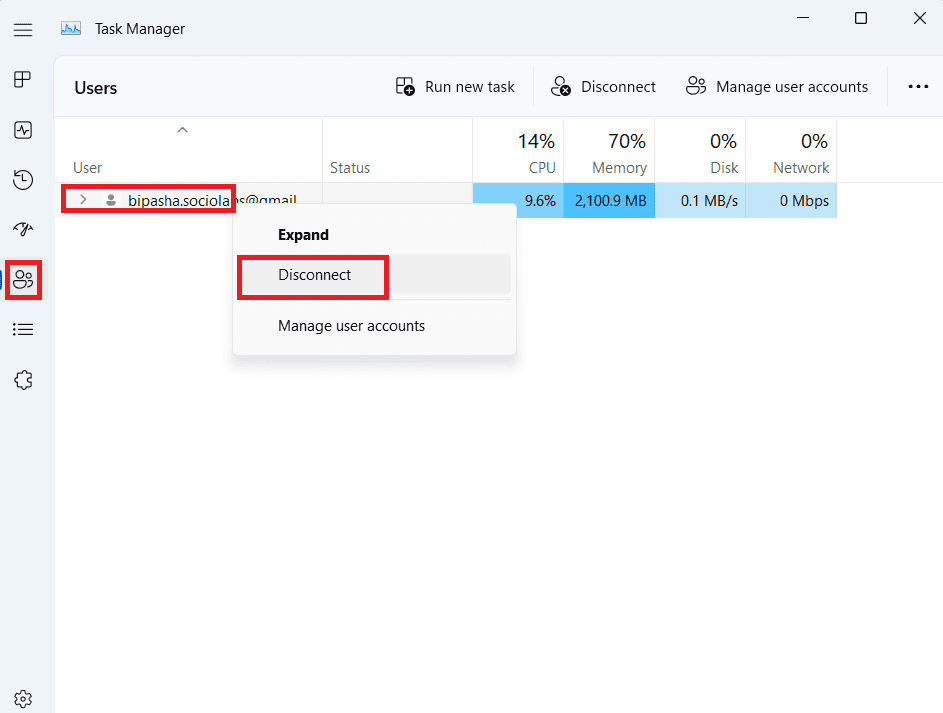
Metode 8: Brug Dynamic Lock Funktion til at Låse Skærmen
Du kan aktivere dynamic lock-funktionen på din Windows 11 computer. Denne funktion kan registrere det svage signal mellem din Bluetooth-enhed og computeren. Når du parrer din Windows 11 PC med en Bluetooth-enhed, kan systemet registrere, om du er væk fra PC'en eller ej.
For eksempel, hvis Bluetooth-enheden er din mobiltelefon, og du bærer den enhed med dig, mens du bevæger dig væk fra computeren. I dette tilfælde vil Bluetooth-signalet svække og låse din computer.
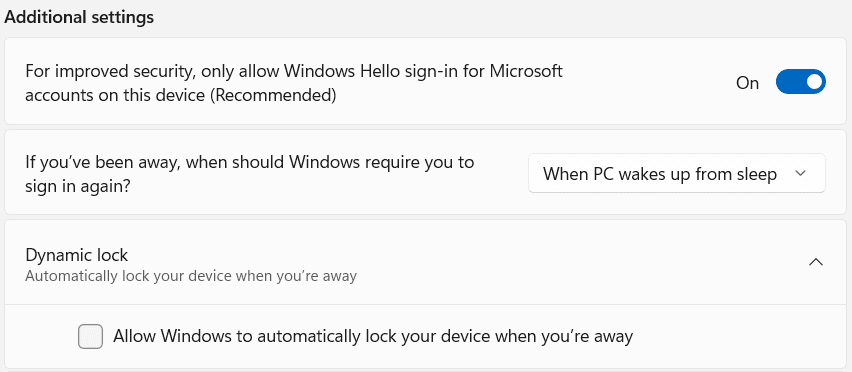
Konklusion
Når du går væk fra computeren på en kort pause eller har brug for at forlade din plads i en kort stund, er det bedre at låse skærmen end at slukke computeren. Det tager mindre tid at låse en computer op end at starte den, mens det sikrer computerens databeskyttelse fra de nysgerrige øjne i dit kontor / fælles arbejdsplads.
Der er mange måder at låse skærmen i Windows 11. Du kan følge de nævnte trin i denne artikel for at låse din computer ved hjælp af en hvilken som helst af metoderne. Hvilken en finder du nemmest? Fortæl os i kommentarerne. Glem heller ikke at dele denne artikel gennem forskellige sociale medier med dine venner og følgere.
Du kan også tjekke, hvordan du personalisere låseskærmen på Windows 11 og hvad du skal gøre, når Windows 11 ikke viser låseskærmen.
For at løse video lag problemer på Windows 11, opdater dine grafikdrivere til den nyeste version og deaktiver hardwareacceleration.
Find ud af hvad du skal gøre, når Windows Taskbar ikke fungerer i Windows 11, med en liste af dokumenterede løsninger og fejlfindingstips at prøve.
Opdag, hvad TPM 2.0 er, find ud af, hvordan det gavner din Windows-enhed, og lær hvordan man tænder det med nemme trin-for-trin instruktioner.
Læs denne artikel for at lære de nemme metoder til at stoppe Windows 11 opdateringer i gang. Du vil også lære, hvordan du kan udsætte regelmæssige opdateringer.
Hvis du sletter systemgendannelsespunkter i Windows 11, der er korrupte, kan du sikre, at dine backupfiler kan redde dig fra omfattende funktionsfejl.
Opdag hvordan du nemt og hurtigt kan aktivere mørk tilstand for Skype på din Windows 11 computer på mindre end et minut.
Opdag flere fejlrettelser for Windows 11 aktiveringsfejl, hvis du har problemer med din Windows 11 aktiveringsnøgle.
Vil du automatisere alle dine personlige og professionelle opgaver på en Windows 11 PC? Læs her, hvordan du opretter opgaver i Windows Opdateringsplanlægger.
Hvis USB lydene opstår uden grund, er der et par metoder, du kan bruge til at slippe af med denne phantom frakoblede enhed lyd.
Windows 11 vs. MacOS – Opdag nogle af de vigtigste forskelle mellem disse operativsystemer for at hjælpe dig med at træffe dit valg af enhed.
Se hvordan du kan slå lytteaktivitet fra på Spotify for at holde dine musikpræferencer private og nyde dine sessioner. Her er hvordan.
Hvad gør du, når Windows 11-computerens tid mystisk ikke viser den tid, den skal? Prøv disse løsninger.
Har du brug for at udskrive eksternt til en netværksprinter på kontoret eller i et andet rum i hjemmet? Find her hvordan man tilføjer printer via IP-adresse i Windows 11.
Sådan aktiveres Microsoft Windows 11 til at vise alle skjulte filer, når du udforsker drev og mapper. Prøv disse tre nyttige metoder.
Ønsker du at deaktivere Apple Software Update Skærmen og forhindre den i at vises på din Windows 11 PC eller Mac? Prøv disse metoder nu!
En liste over steder, hvor du sikkert kan slette filer og mapper for at frigøre harddiskplads i Microsoft Windows 11.
Har du problemer med indlæsning af hjemmesider eller bekymret for databeskyttelse? Lær, hvordan du tømmer og nulstiller DNS-cachen i din Windows 11 eller tidligere pc
Lær hvordan du ruller Windows 11 24H2 opdateringen tilbage, hvis du har haft problemer med denne version af Microsofts operativsystem.
Har du svært ved at finde ud af, hvordan du indstiller en video som skærmsaver i Windows 11? Vi viser, hvordan det gøres med et gratis program, der er ideelt til flere video filformater.
For at starte direkte til Windows-skrivebordet, gå til kontoindstillinger og deaktiver muligheden for, at brugerne skal indtaste brugernavn og adgangskode.
Der er mange grunde til, at din bærbare computer ikke kan oprette forbindelse til WiFi, og derfor er der mange måder at løse fejlen på. Hvis din bærbare computer ikke kan oprette forbindelse til WiFi, kan du prøve følgende metoder til at løse problemet.
Efter oprettelse af en USB-opstart for at installere Windows, bør brugerne kontrollere USB-opstartens ydeevne for at se, om den blev oprettet korrekt eller ej.
Adskillige gratis værktøjer kan forudsige drevfejl, før de sker, hvilket giver dig tid til at sikkerhedskopiere dine data og udskifte drevet i tide.
Med de rigtige værktøjer kan du scanne dit system og fjerne spyware, adware og andre ondsindede programmer, der muligvis lurer på dit system.
Når en computer, mobilenhed eller printer forsøger at oprette forbindelse til en Microsoft Windows-computer via et netværk, kan fejlmeddelelsen "netværksstien blev ikke fundet" — Fejl 0x80070035 — vises muligvis.
Blå skærm (BSOD) er en almindelig og ikke ny fejl i Windows, når computeren oplever en alvorlig systemfejl.
I stedet for at udføre manuelle og direkte adgangshandlinger på Windows, kan vi erstatte dem med tilgængelige CMD-kommandoer for hurtigere adgang.
Efter utallige timers brug af deres bærbare computer og stationære højttalersystem, opdager mange, at et par smarte opgraderinger kan forvandle deres trange kollegieværelse til det ultimative streamingcenter uden at sprænge budgettet.
Internet Explorer vil blive fjernet fra Windows 11. I denne artikel vil WebTech360 guide dig til, hvordan du bruger Internet Explorer på Windows 11.
En bærbar computers touchpad er ikke kun til at pege, klikke og zoome med. Den rektangulære overflade understøtter også bevægelser, der giver dig mulighed for at skifte mellem apps, styre medieafspilning, administrere filer og endda se notifikationer.



























